Po oknie dialogowym aktywacji systemu Windows 11 jego narzędzie do rozwiązywania problemów ma również nowy wygląd
Wcześniej w kompilacji 25281 firma Microsoft zaktualizowała „Wprowadź klucz produktu” o nowym wyglądzie, aby dopasować wygląd i sposób działania do systemu Windows 11. Najnowsza wersja na kanale deweloperskim, Kompilacja 25295, dodaje jeszcze jedną zmianę projektową, ponownie związaną z systemem aktywacji. Narzędzie do rozwiązywania problemów z aktywatorem zostało wreszcie zaktualizowane o najnowszą wersję Fluent Design.
Oto jak wygląda aktualna wersja. Zachowuje przestarzały styl z Windows 8 i Windows 10.

Na poniższym zrzucie ekranu możesz zobaczyć zmodernizowaną wersję tego samego narzędzia do rozwiązywania problemów.
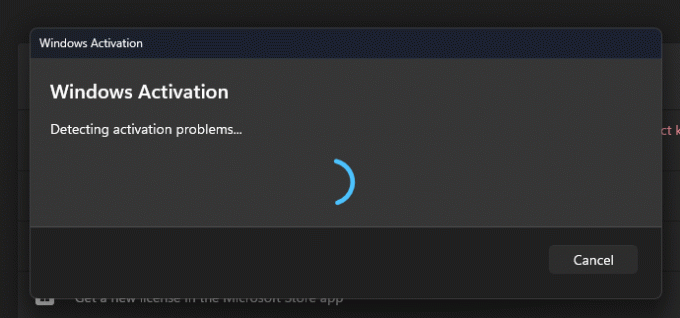
Nowy projekt jest ukryty w systemie operacyjnym, tradycyjnie dla funkcji w toku. Jeśli chcesz go wypróbować już teraz, powinieneś użyć ViVeTool. Po prostu wykonaj poniższe czynności.
Włącz nowe narzędzie do rozwiązywania problemów z aktywacją w systemie Windows 11
- Pobierz narzędzie ViveTool z GitHuba i rozpakuj jego pliki do c:\vivetool teczka.
- Kliknij prawym przyciskiem myszy Początek przycisk menu na pasku zadań (lub naciśnij Wygrać + X) i wybierz Terminal (administrator) z menu.
- W obu PowerShell Lub Wiersz polecenia zakładka Terminal, wpisz i uruchom następujące polecenia. Naciskać Wchodzić po każdym z nich wykonać.
c:\vivetool\vivetool /enable /id: 36390579c:\vivetool\vivetool /enable /id: 42739793
- Uruchom ponownie system Windows 11.
Zrobione! Możesz cofnąć zmianę, uruchamiając następujące polecenia cofania:
c:\vivetool\vivetool /disable /id: 36390579c:\vivetool\vivetool /disable /id: 42739793
Wszystko, co musisz zrobić, to zastąpić polecenie enable przez wyłączenie i uruchomić parę poleceń jako administrator. Spowoduje to przywrócenie klasycznego wyglądu narzędzia do rozwiązywania problemów.
Ostatecznie utoruje sobie drogę do stabilnej wersji systemu Windows 11, najprawdopodobniej jeszcze w tym roku.
Przez Upiór Ziemi
Jeśli podoba Ci się ten artykuł, udostępnij go za pomocą poniższych przycisków. Nie zajmie Ci to wiele, a nam pomoże się rozwijać. Dziękuję za wsparcie!
Reklama



